Break Segment - удаляет сегменты слева и справа от выделенной точки (вершины) сплайна. Выделите на сплайне точку и вызовите команду Structure -> Break Segment (рис. 2.84).
Join Segment - соединяет два сегмента одного сплайна. Примером сплайна, состоящего из отдельных сегментов, является сплайновый примитив Text. Возьмем разделенный сплайн, полученный, например, после применения команды
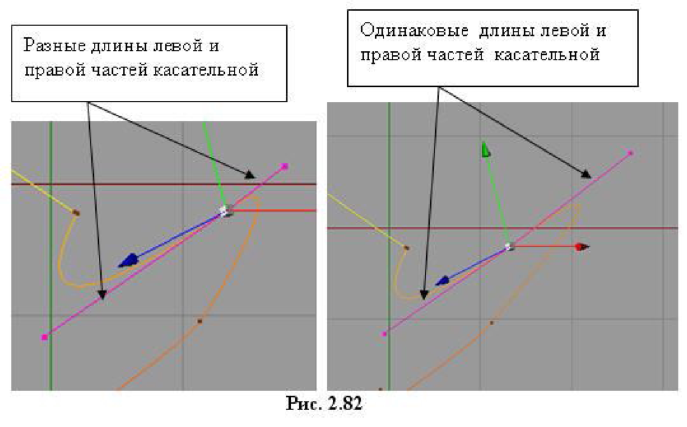
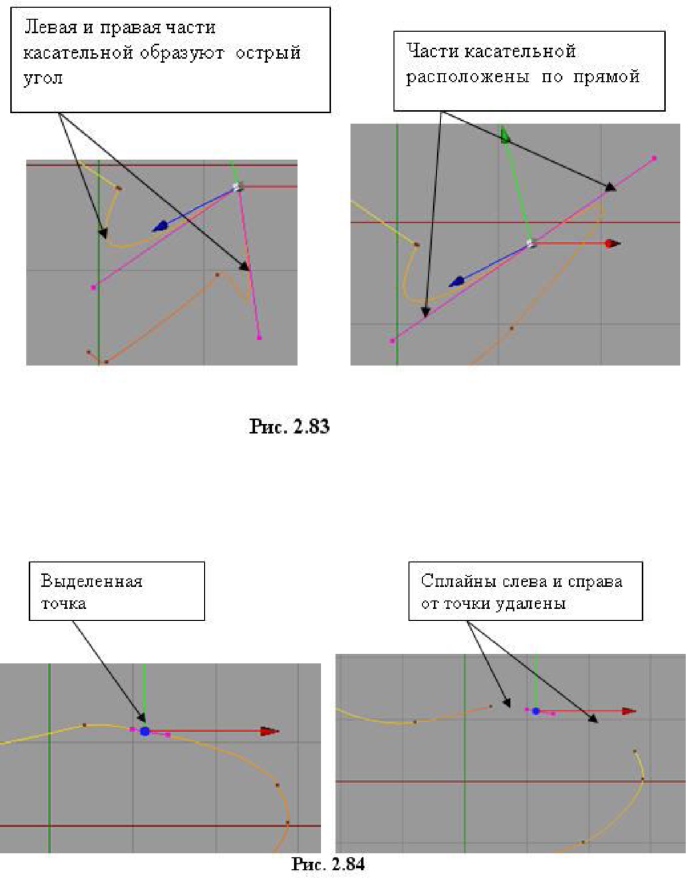
Break Segment. Выделим две точки, которые надо соединить, и вызовем команду Structure -> Join Segment. Точки будут соединены сегментом.
Explode Segments - разделяет сплайн на самостоятельные сегменты, имеющие имена. Рассмотрим действие команды на примере сплайнового примитива Text, который после вызова преобразуйте в редактируемое состояние (Functions -> Make Editable) и примените команду Explode Segments. В окне менеджера объектов будут выведены имена подобъектов с индивидуальными именами. Каждая буква представлена отдельным сплайном (рис. 2.85).
Буква е - имеет два сплайна (рис. 2.86).
Теперь можно, например, изменить форму отдельных букв (перейдя в режим Use Point Tool) (рис. 2.87).
Set First Point - позволяет назначить новую первую точку сплайна. Начальная часть сплайна окрашивается желтым цветом, конечная - красным. Выделим точку где-нибудь посередине сплайна (рис. 2.88) и применим команду Set First Point.
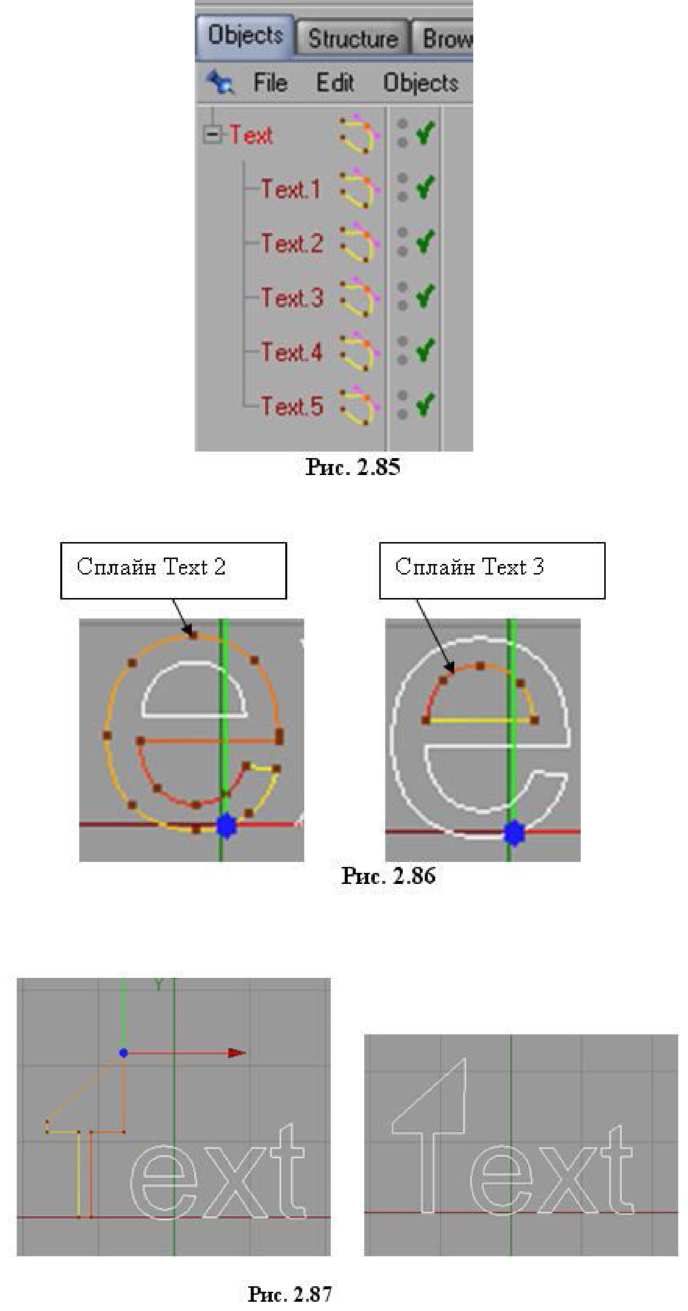
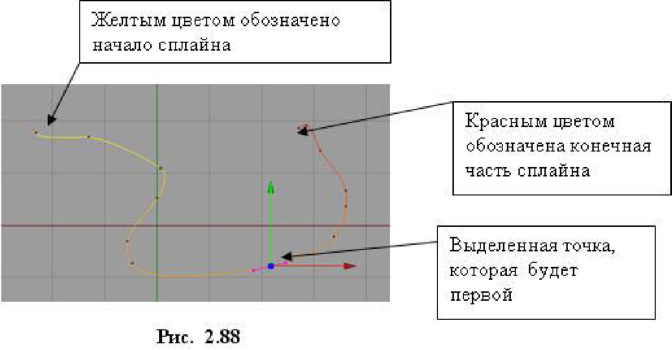
В результате образовался разрыв сплайна и выделенная точка встала на первое место. Предыдущие точки начала и конца сплайна соединились сегментом (рис. 2.89).
Reverse Sequence - меняет местами начало и конец сплайна. Это можно заметить по изменению цвета сплайна (желтый меняется на красный и обратно).
Move Down Sequence, Move Up Sequence - команды передвигают первую точку сплайна по сплайну в направлении по и против часовой стрелки. Это видно по перемещению разрыва сплайна перед первой точкой или перемещению желтого или красного участков сплайна.
Chamfer - из одной выделенной точки создает две точки и разносит их на определенное расстояние друг от друга, создавая таким образом срез (фаску). Выделите точку на сплайне (сильно приблизьте вид части сплайна с точкой в проекции, например, на плоскости XY, функциональная клавиша для перехода на плоскость XY - F4) и примените команду Chamfer. В диалоговом окне Chamfer (рис. 2.90) поставьте флажок Flat
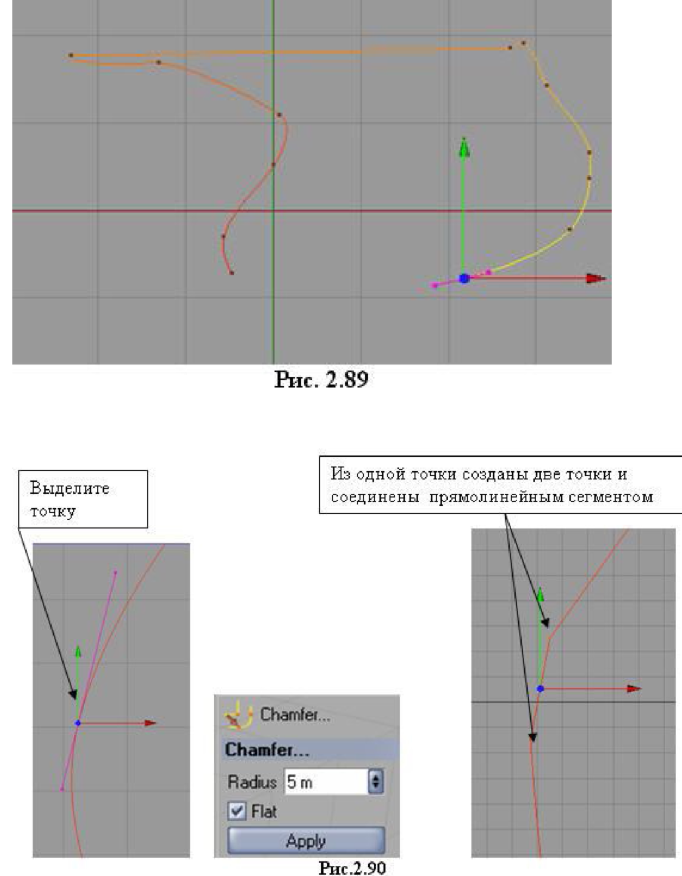
(задает форму сегмента, соединяющего две образованные точки, Flat - значит прямолинейный сегмент), Radius - задает расстояние между двумя созданными точками. Щелкните по кнопке Apply (рис. 2.90).
Эффективно применение команды к сплайновым примитивам. Например, у примитива Rectangle можно срезать углы (рис. 2.91). Не забудьте предварительно преобразовать Rectangle в полигональный вид (Functions -> Make Editable), выделить 4 вершины (если вершины не выделять, то команда будет применена ко всем вершинам), задать параметры в диалоговом окне и щелкнуть по кнопке Apply (рис. 2.91).
Create Outline - создает контур выделенного сплайна. Применим инструмент с сплайновому примитиву Flower, который вначале надо привести к полигональному виду (меню Functions -> Make Editable или клавиша C в латинском алфавите). Вызвав инструмент Create Outline, прижмите контур сплайна Flower левой кнопкой мыши и перетащите его в сторону (рис. 2.92).
